以下の各手順をご確認ください。
パソコン版
- 1. 以下のページからWebメールにログインします。
- @nifty Webメール ログイン(スマートフォン版)
- 2. 受信箱から、確認したい添付ファイル付きのメールを選択します。
- メールにファイルが添付されている場合、本文の下にも添付ファイルに関する情報を表示します。
(添付ファイルがない場合は、表示されません)
添付ファイルに関する情報では、ファイル名のほかに、容量、タイプの情報も表示します。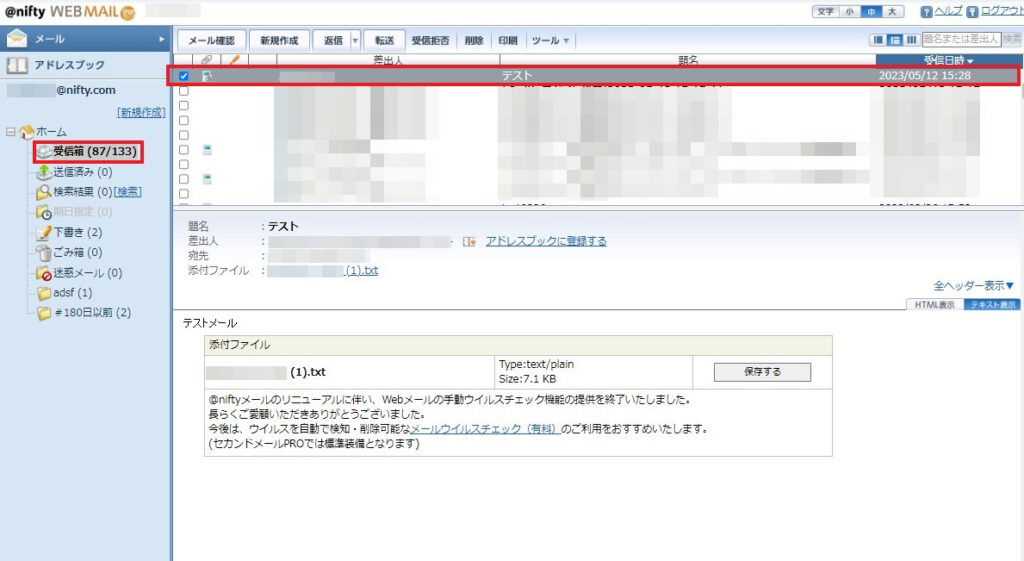
- 3. 添付ファイルを保存する場合は、 [ 保存する ] をクリックします。
- [ ウイルスチェックする ] をクリックすると、ウイルスチェックを行い、 診断結果を別画面で表示します。(このサービスはウイルスを駆除するものではありませんのでご注意ください)
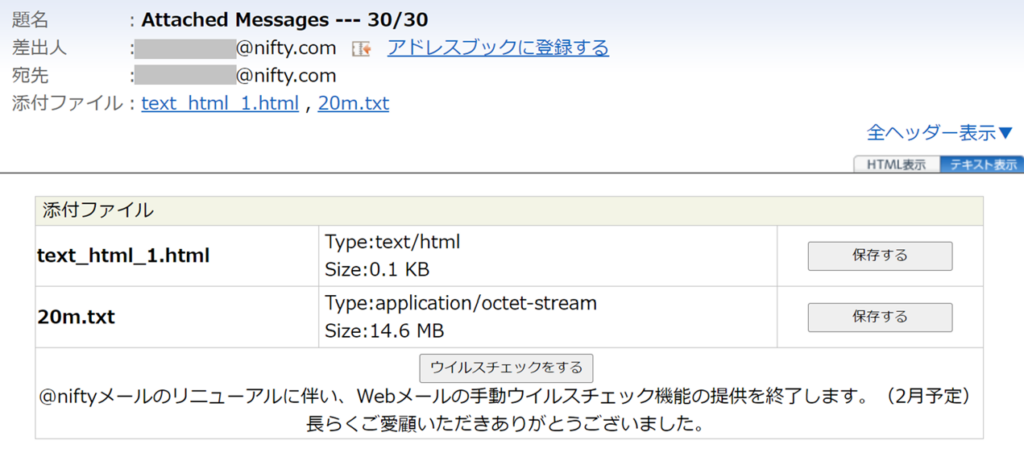
- 4. [ 保存する ] をクリックすると「ファイルのダウンロード」の画面が表示されますので、 [ 保存 ] をクリックします。

- 5. 「名前を付けて保存」の画面が表示されますので、保存先を選択し [ 保存 ] をクリックします。

- 6. 指定した場所にファイルが保存されますので、ご確認ください。

以上で、添付ファイルの確認手順は完了です。
スマートフォン版
- 1. 以下のページからWebメールにログインします。
- @nifty Webメール ログイン(スマートフォン版)
- 2. 受信箱から、確認したい添付ファイル付きのメールを選択します。
- 本文の下に添付ファイルのファイル名とサイズが表示されます。
- 3. 確認したい添付ファイルをタップします。
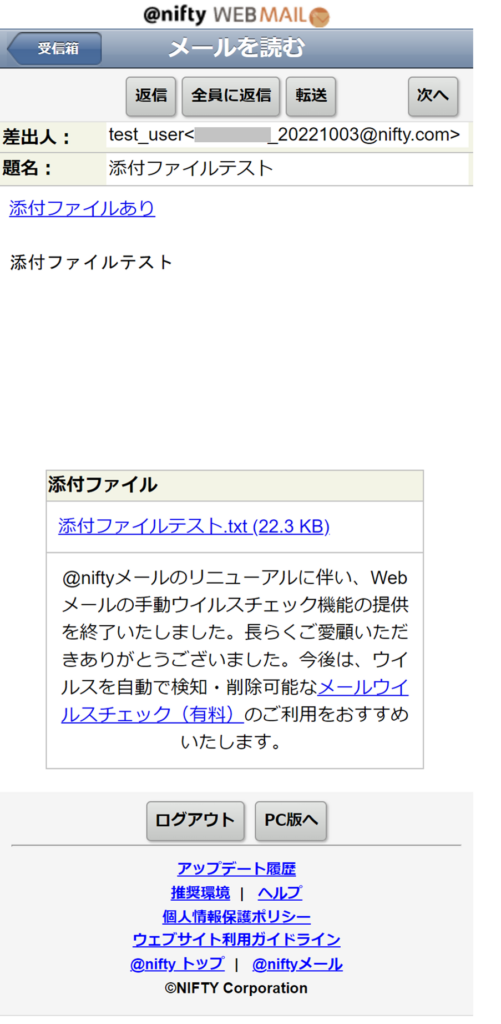
-
以上で、添付ファイルの確認手順は完了です。
端末の操作方法に従ってファイルの保存などを行ってください。